Top 10 mẹo đỉnh trên Galaxy M51 tối ưu sức mạnh giúp bạn làm việc cả ngày dài mà không lo hết pin
 Mẹo vặt Gia đình
Mẹo vặt Gia đình  3 năm trước
3 năm trước

1. Nâng cao hiệu suất sử dụng qua Game Booster
Với viên pin lên tới 7000mAh và con chip Snapdragon 730, Galaxy M51 kết hợp với công nghệ AI Game Booster giúp tối ưu hóa trò chơi để có sự kết hợp tốt nhất giữa hiệu năng và thời lượng pin ngoài ra còn có chức năng tắt quảng cáo, thông báo và khóa phím điều hướng khi chơi game giúp bạn có trải nghiệm tốt nhất. Bạn có thể điều chỉnh nó bằng cách vào mục Game Launcher, chọn vào biểu tượng 3 gạch ngang góc trên bên trái màn hình rồi chọn vào Hiệu suất trò chơi.
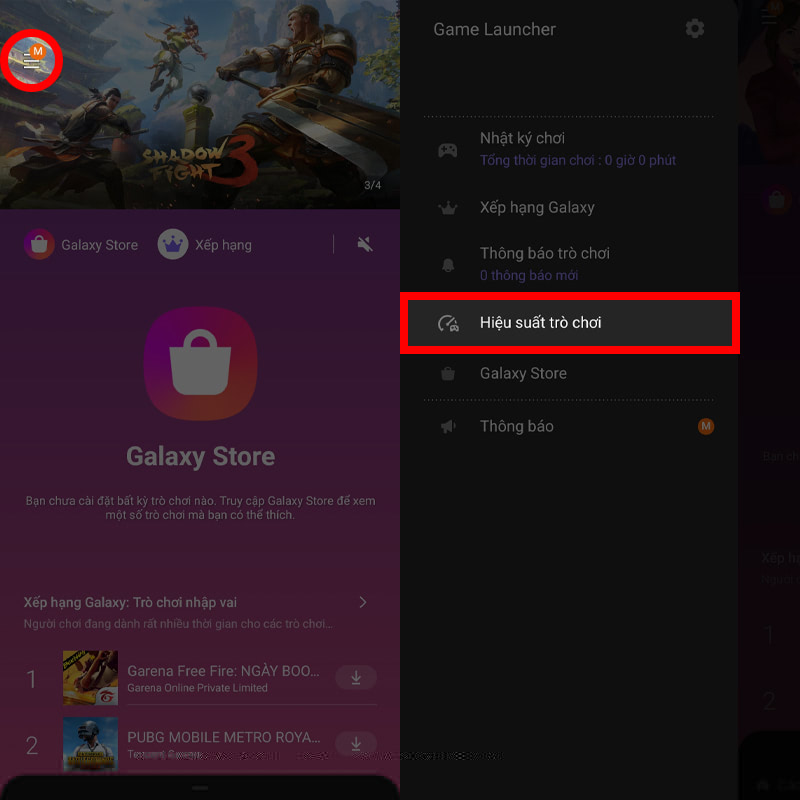
Tại đây bạn có thể điều chỉnh Hiệu suất trò chơi khi chơi game của điện thoại theo mình thì các bạn nên để chế độ Tập trung hiệu suất để có trải nghiệm tốt nhất và viên pin của Galaxy M51 lên tới 7000mAh nên bạn cũng đừng lo quá về việc tụt pin, Độ phân giải ảnh chụp màn hình, Xem các ứng dụng toàn màn hình,…

2. Sử dụng dạng xem chia đôi màn hình hay Pop-up
Vì bộ vi xử lí của Galaxy M51 khá mạnh nên nó có thể chạy nhiều chương trình làm nhiều tác vụ cùng lúc nên bạn có thể thoải mái dùng nhiều tác vụ cùng lúc để có thể đạt năng suất tốt hơn. Bằng cách chọn vào biểu tượng xem các ứng dụng đang chạy rồi chọn vào Icon của ứng dụng đang chạy sau đó chọn vào Mở ở dạng xem chia đôi màn hình hay Mở ở dạng xem Pop-up tùy bạn. Tương tự bạn cũng có thể làm như vậy với các ứng dụng mà bạn muốn chạy song song trên màn hình.
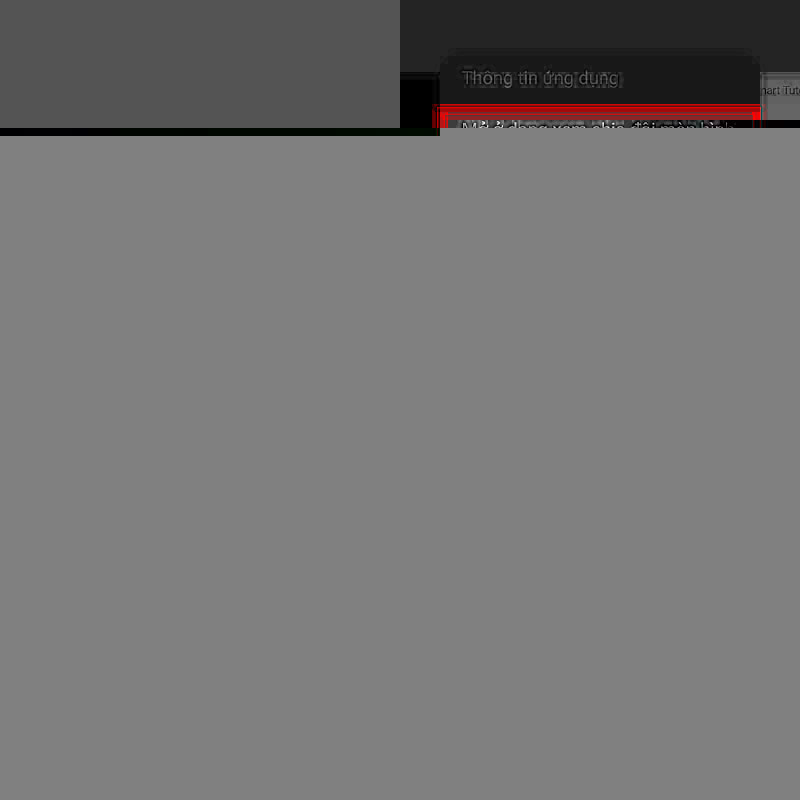
3. Sử dụng Always On Display
Always On Display cho phép bạn xem thông tin thời gian, ngày tháng, âm nhạc,… mà không cần chạm vào điện thoại. Bạn có thể tùy chỉnh kiểu đồng hồ của mình và chọn các màu khác nhau để làm cho màn hình của bạn đẹp hơn. Để sử dụng và điều chỉnh Always On Display thì bạn có thể vuốt từ cạnh trên xuống để mở bảng công cụ trên thanh thông báo, sau đó nhấn và giữ vào Always On Display. Rồi bạn có thể chọn vào mục Always On Display để bật và điều chỉnh cách hiển thị của nó.

Bạn có thể tùy chỉnh đồng hồ hiện trên màn hình khóa bằng cách chọn vào mục Kiểu đồng hồ rồi chọn vào Always On Display.

Sau đó chọn kiểu dáng đồng hồ và màu sắc rồi chọn vào Hoàn tất nhé.

4. Sử dụng Chế độ tối
Bạn có thể thay chế độ Sáng bằng chế độ tối để giảm mỏi mắt, đẹp hơn và cũng tiết kiệm pin hơn bằng cách cào mục Cài đặt > Màn hình rồi chọn vào chế độ Tối.

5. Sử dụng Trình ghi màn hình có sẵn
Với một số dòng điện thoại của Samsung thì bạn cần phải tải ứng dụng bên ngoài để quay màn hình thì trên chiếc Samsung Galaxy M51 này thì bạn chỉ cần vuốt từ trên xuống để mở bảng công cụ sau đó chọn vào Ghi MH rồi chọn cài đặt âm thanh cho video được quay sau đó chọn bắt đầu quay. Để kết thúc bạn hãy chọn vào biểu tượng dừng quay ở góc cuối của thanh công cụ quay màn hình nằm ở góc trên bên phải màn hình.

6. Hiển thị phần trăm pin trên thanh trạng thái của bạn
Với dung lượng pin lên tới 7000mAh thì việc theo dõi pin trên chiếc điện thoại của bạn quả là một việc rất quan trọng nhưng Galaxy M51 lại không mặc định hiển thị phần trăm pin lên trên màn hình để cho bạn xem. Nhưng đừng lo bạn có thể vào mục Cài đặt > Thông báo > Thanh trạng thái rồi mở mục Hiển thị phần trăm pin để theo dõi lượng pin còn lại của máy ngay trên thanh thông báo.
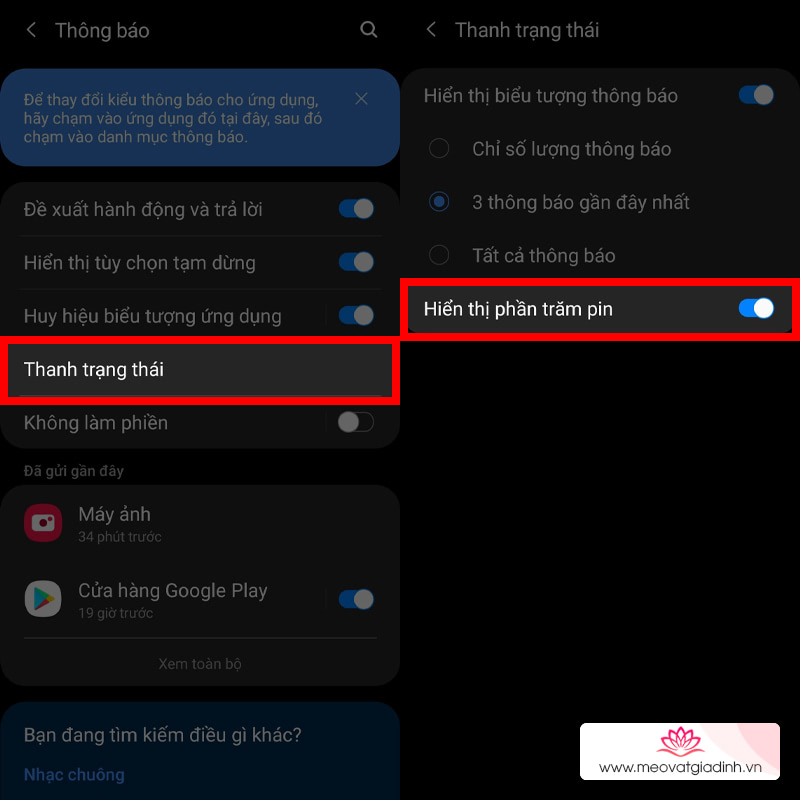
7. Sử dụng Phụ đề trực tiếp
Với bản cập nhật OneUI có sẵn trên chiếc Galaxy M51 này thì bạn có thể dễ dàng xem trực tiếp phụ đề của một Video nào đó đang phát trên điện thoại của bạn hay phụ đề của những nội dung khác mà bạn cần theo dõi. Để mở tính năng Phụ đề trực tiếp thì bạn cần vuốt từ trên xuống để mở bảng công cụ trên thanh thông báo rồi chọn vào biểu tượng 3 chấm đứng sau đó chọn vào Thứ tự phím.

Chạm và giữ vào Phụ đề trực tiếp nằm ở bên trên một lát sau đó kéo xuống và xếp vào vị trí bạn muốn để trên bằng công cụ và bấm Hoàn tất để lưu nó.

Để sử dụng bạn chỉ cần vuốt từ trên xuống mở bảng công cụ của thanh thông báo và chọn vào Phụ đề trực tiếp và tận hưởng thôi.

8. Chụp ảnh màn hình nhanh
Nếu cách chụp màn hình thông thường của bạn là nhấn giữ nút nguồn + nút giảm âm lượng đôi khi quá khó khăn và bất tiện thì Samsung đã thêm một tính năng là vuốt lòng bàn tay để chụp màn hình một các dễ làm và tiện lợi hơn rất nhiều. Thông thường thì tính năng sẽ được bật mặc định nhưng nếu bạn không thử được thì hãy vào Cài đặt > Cài đặt nâng cao > Chuyển động và thao tác sau đó bật tính năng Vuốt lòng bàn tay để chụp là được nhé.

9. Thay đổi Giao diện của thiết bị
Nếu bạn đã chán với giao diện mặc định của Galaxy M51 thì bạn có thể sử dụng một ứng dụng có sẵn là Galaxy Theme sau đó tại ứng dụng này bạn có thể chọn các Theme miễn phí hay mua những Theme có tính phí mà ứng dụng để giá. Sau khi chọn xong hãy Tải về để tải chúng về máy và chọn vào Áp dụng để cài đặt nó nhé.

10. Điều chỉnh thanh điều hướng cho điện thoại của bạn
Nếu bạn không thích hay không quen với kiểu của thanh điều hướng vuốt như mặc định thì bạn có thể tùy chỉnh chúng thành các phím điều hướng chạm bằng cách vào mục Cài đặt > Màn hình > Thanh điều hướng rồi chọn vào kiểu thanh điều hướng mà bạn muốn nay ở mục này nhé.

Bên trên mình đã giới thiệu những mẹo để sử dụng chiếc Galaxy M51 một cách tối ưu hơn nếu có mẹo nào nữa hãy nói cho mình biết dưới phần bình luận và đừng quên chia sẻ đến mọi người để mọi người cùng biết nhé.
Samsung Galaxy M51
Xem thêm:




.jpg)







